三种方法恢复电脑垃圾站刚清空的文件
更新日期:2022年12月22日
当电脑上删除文件后会临时存放在电脑垃圾站中,如果还需要这些文件,还能有“后悔药”,直接在电脑垃圾站里面找到进行“还原”即可,但是当垃圾站的文件刚被清空了怎么办?如何找回文件呢?下面分享三种方法恢复电脑垃圾站刚清空的文件。
电脑垃圾站恢复方法一:备份恢复法
演示机型:技嘉 H310M HD22.0
系统版本:Windows 10 专业版
都说预防数据丢失不错的办法就是养成备份的习惯,可以自己回忆下是否开启了电脑备份,然后再把文件还原出来即可,具体操作步骤如下:
步骤1.“Win+R”执行运行窗口,键入“control”命令,单击“确定”按钮。
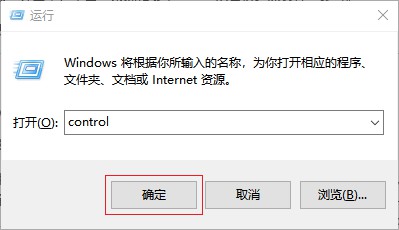
步骤2. 在“控制面板”界面中,单击“系统和安全”—“从备份还原文件”即可。
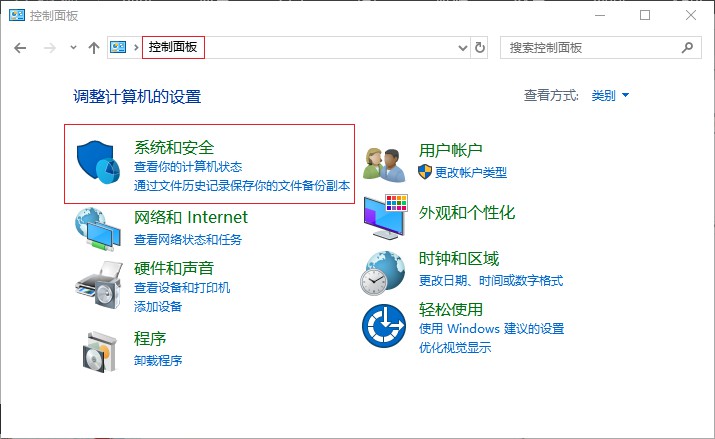
电脑垃圾站恢复方法二:软件恢复法
演示机型:技嘉 H310M HD22.0
系统版本:Windows 10 专业版
软件版本:云骑士数据恢复软件3.21.0.17
如果电脑垃圾站文件没备份怎么办?文件是不是真的就不能恢复了?其实文件还能找回,因为它并没有真正意义上的被删除,只是人们肉眼无法在电脑上看见它们而已,只要这些删除的东西没有被新的数据存入所覆盖,那么借助专业的数据恢复软件——如云骑士数据恢复软件找回几率是很大的,只需要简单的几个步骤即可轻松恢复电脑垃圾站刚清空的文件,如果你也有这种数据丢失烦恼,不妨参考以下步骤进行恢复:
步骤1. 选择恢复功能
启动数据恢复软件—云骑士数据恢复,在打开的主界面中,选择场景模式下的“误清空回收站”。
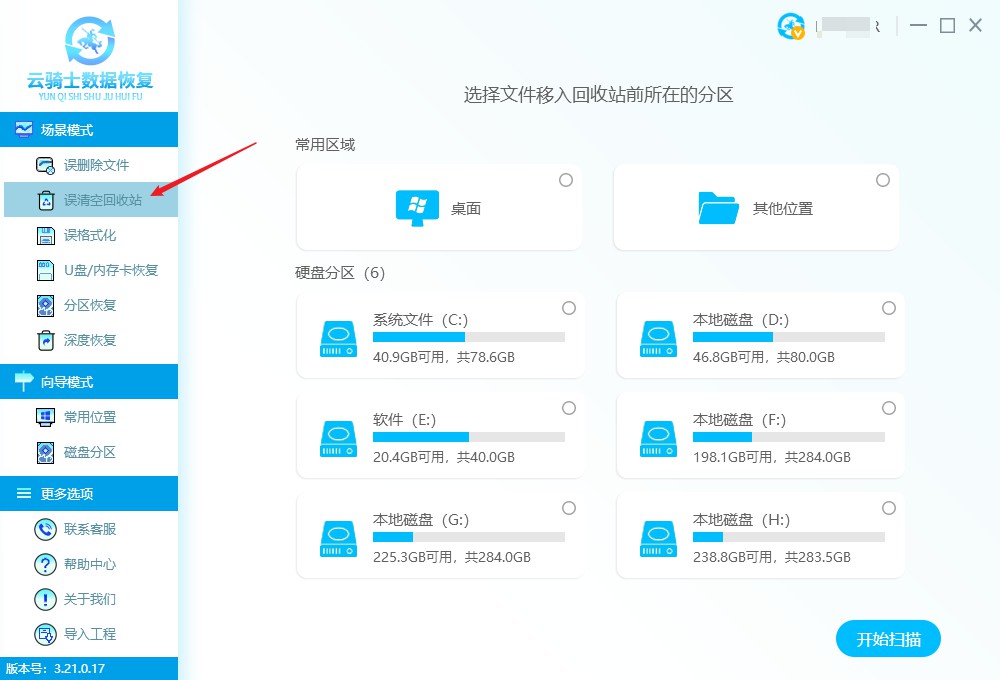
步骤2. 指定位置扫描
选择文件丢失前所在正确位置,如果不知道哪个可依次进行勾选扫描,选择好后单击“立即扫描”。
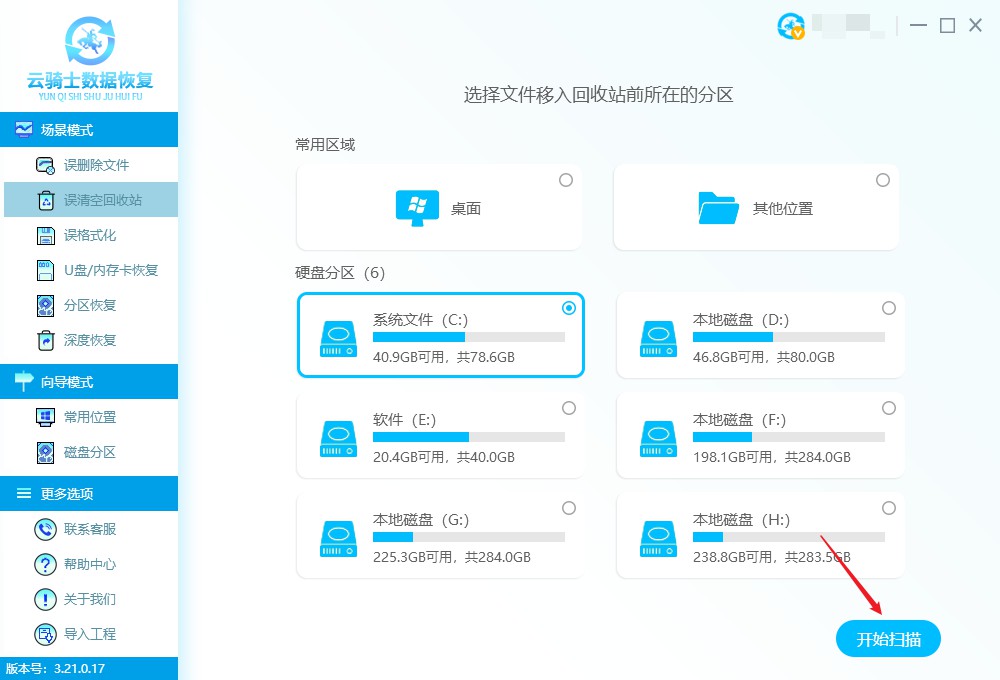
步骤3. 查找并恢复
扫描终止后,通过文件类型/大小/路径等查找方式找到扫描结果中的文件,勾选后单击“立即恢复”。
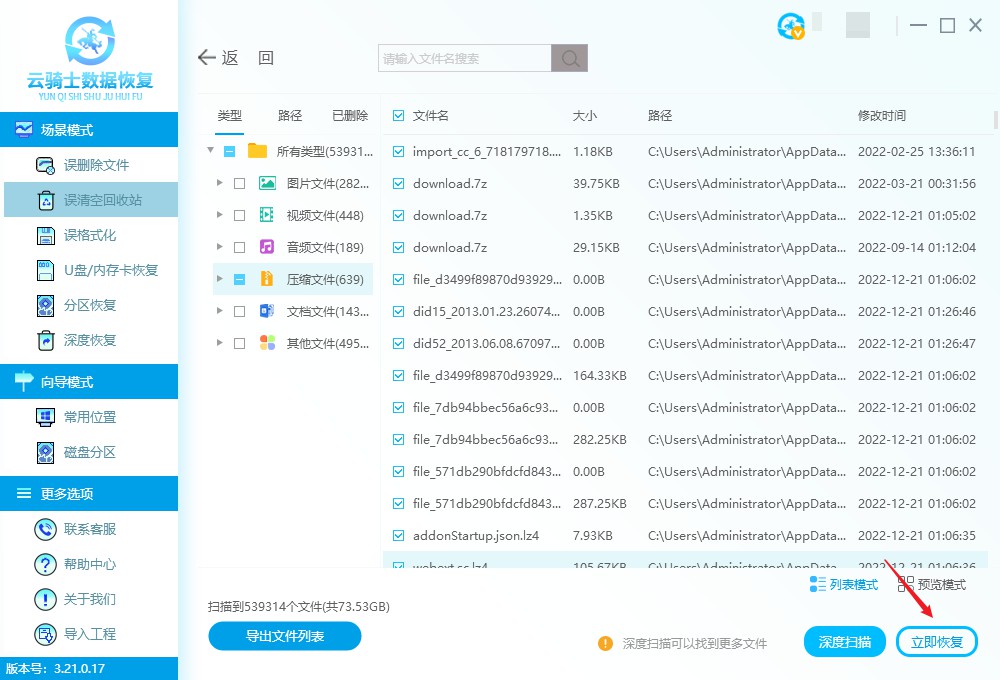
步骤4. 保存并查看
最后弹出存储回收站文件路径窗口,将文件保存到安全的位置,等待导出完成后单击“查看”即可。
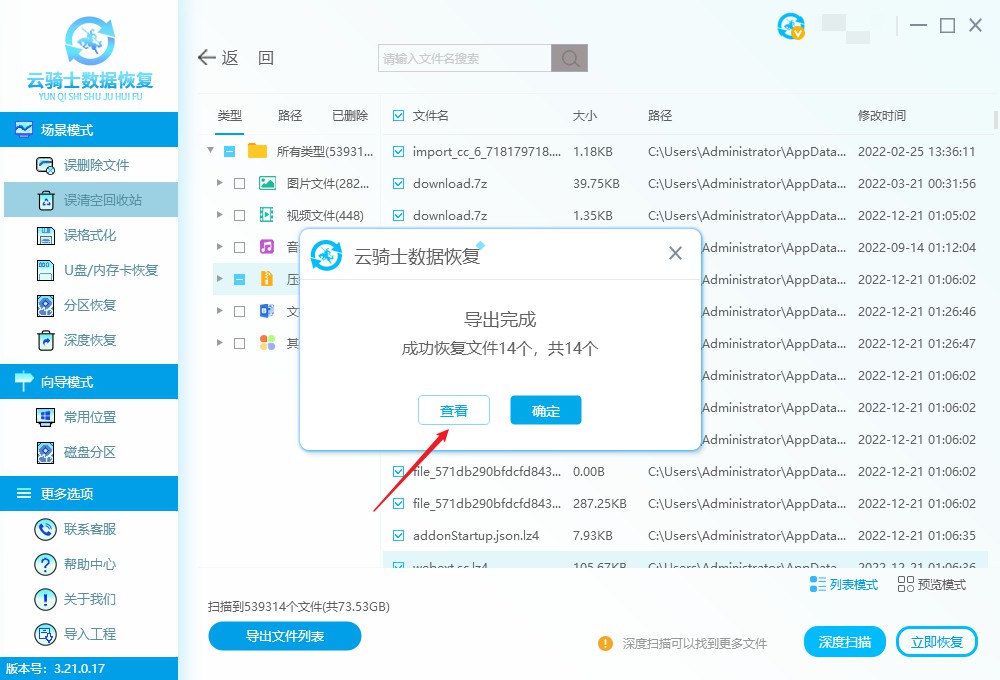
电脑垃圾站恢复方法三:regedit恢复法
演示机型:技嘉 H310M HD22.0
系统版本:Windows 10 专业版
由于regedit恢复法成功率不高,而且操作起来繁琐,如果不熟悉电脑的情况下进行操作,比较容易出现各种问题。因此将它放置在最后进行演示,以下是具体操作步骤:
步骤1.按Win+R键执行运行窗口,键入“regedit”命令。
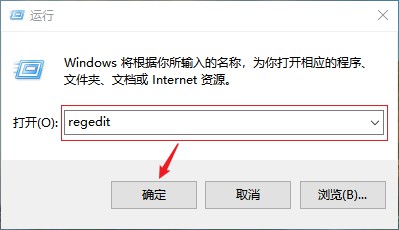
步骤2.打开命令窗口后,找到“NameSpace”文件夹。
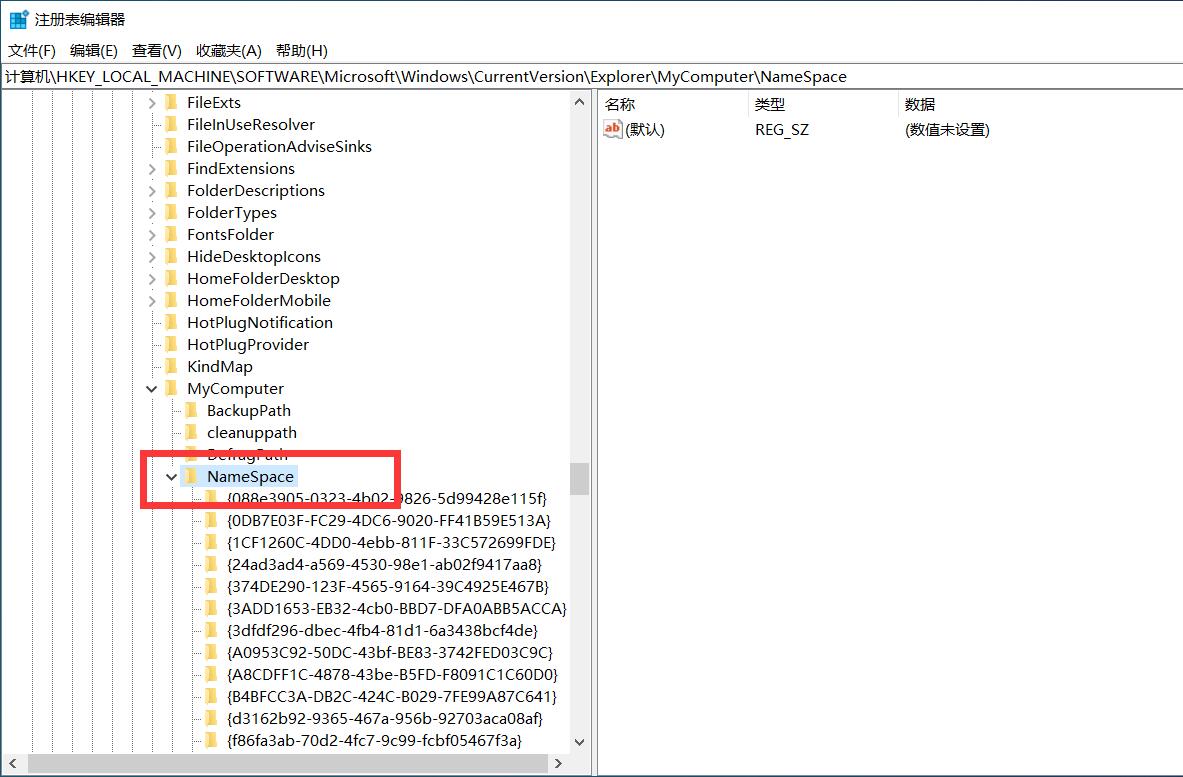
步骤3.找到上述文件夹下的{645FFO40——5081——101B——9F08——00AA002F954E},如果没有则新建一个,然后将数据项指改为“回收站”。
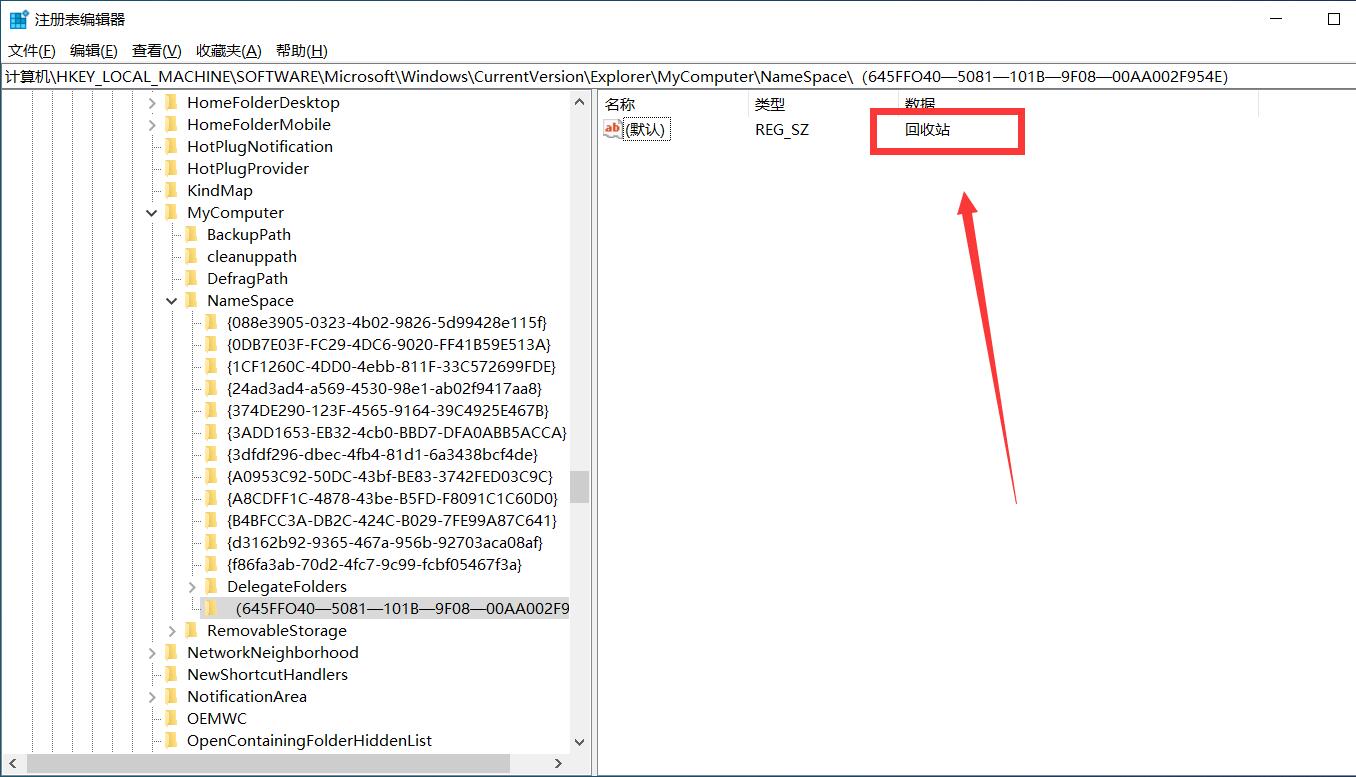
步骤4.关机重启电脑即可查看下回收站中有没有刚清空的文件了。
电脑垃圾站延伸问题及解答:
电脑回收站多久会自动清空?
电脑垃圾站不会自动清空,需要手动进行清空,如果不想自己手动进行清空操作,可以将回收站设置为“删除时不将文件移入回收站”,设置好以后回收站不会有文件经过,而是彻底删除,但是不建议进行这种操作,因为数据丢失风险更大。
电脑垃圾站刚清空文件恢复方法总结:
第一个方法:备份恢复
第二个方法:软件恢复
第三个方法:regedit恢复
上述三种方法,比较推荐的是通过数据恢复软件来恢复,因为我们可以借助它来恢复电脑里照片、文档、音频、视频等各种数据类型,操作起来简单易懂,恢复成功率高!



 粤公网安备 44140302000221号
粤公网安备 44140302000221号 